Podobne tematy
- [Router bezprzewodowy] Jak ustawić kontrolę rodzicielską?
- [AiProtection] Jak ustawić zabezpieczenie sieci w routerze ASUS?
- [Router bezprzewodowy] Jak skonfigurować filtrowanie adresów MAC sieci bezprzewodowej na routerze ASUS (lista odrzuconych połączeń sieci Wi-Fi)?
- [Firewall] Jak skonfigurować Filtr Usług Sieciowych w routerze ASUS?
- [Firewall] Jak skonfigurować funkcję Filtrowania Słów Kluczowych?
[Router bezprzewodowy] Jak skonfigurować filtr URL – biała/czarna lista adresów? (Firewall)
Krok 1: Podłącz komputer do routera za pomocą połączenia przewodowego lub za pośrednictwem sieci Wi-Fi i wprowadź adres LAN IP routera lub adres URL routera https://www.asusrouter.com w sieciowym interfejsie graficznym.

Uwaga: Aby dowiedzieć się więcej, zapoznaj się z artykułem Jak przejść na stronę ustawień routera (sieciowy interfejs graficzny)?.
Krok 2: Wprowadź nazwę użytkownika i hasło routera, aby się zalogować.

Uwaga: Jeśli zapomnisz nazwy użytkownika i/lub hasła, przywróć router do domyślnego stanu i konfiguracji fabrycznej.
Zapoznaj się z artykułem [Router bezprzewodowy] Jak zresetować router do domyślnych ustawień fabrycznych?, aby dowiedzieć się, jak przywrócić router do stanu domyślnego.
Krok 3: Wybierz opcję "Firewall", a następnie zakładkę "URL Filter" (filtr URL).
Krok 4: Zaznacz opcję Enable the URL Filter (włącz filtr URL).
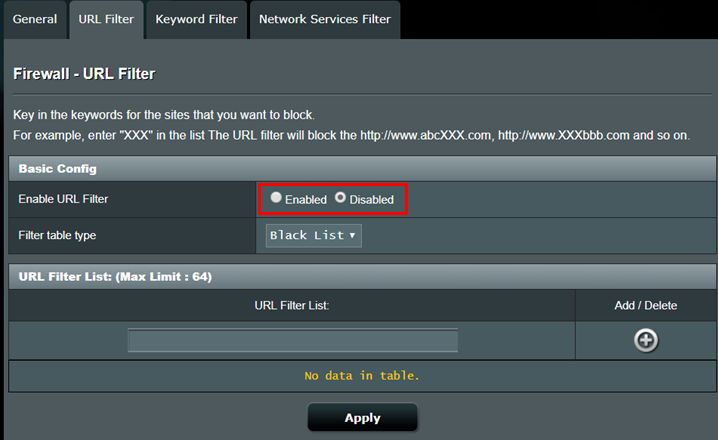
Krok 5: Wybierz typ filtra: Black List (czarna lista) lub White List (biała lista).
Wybierz opcję White List (biała lista) lub Black List (czarna lista), aby zaakceptować lub odrzucić wymianę pakietów LAN do WAN dla klientów określonych w tabeli filtrów.
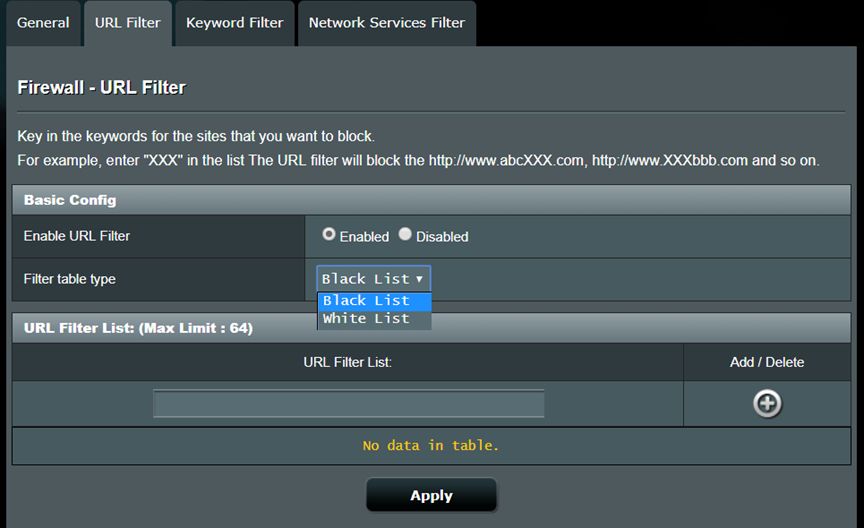
Krok 6: Wprowadź adres URL, który ma zostać poddany filtrowaniu.
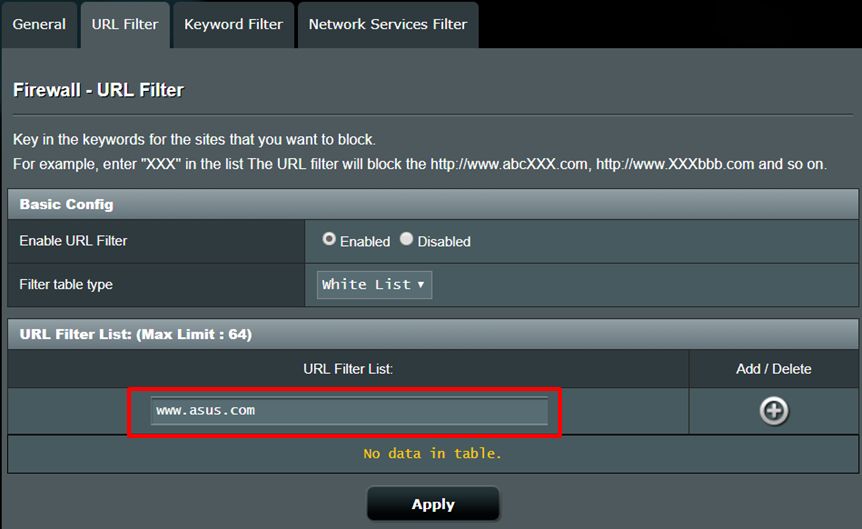
Krok 7: Naciśnij "+", aby dodać ustawienie do listy.
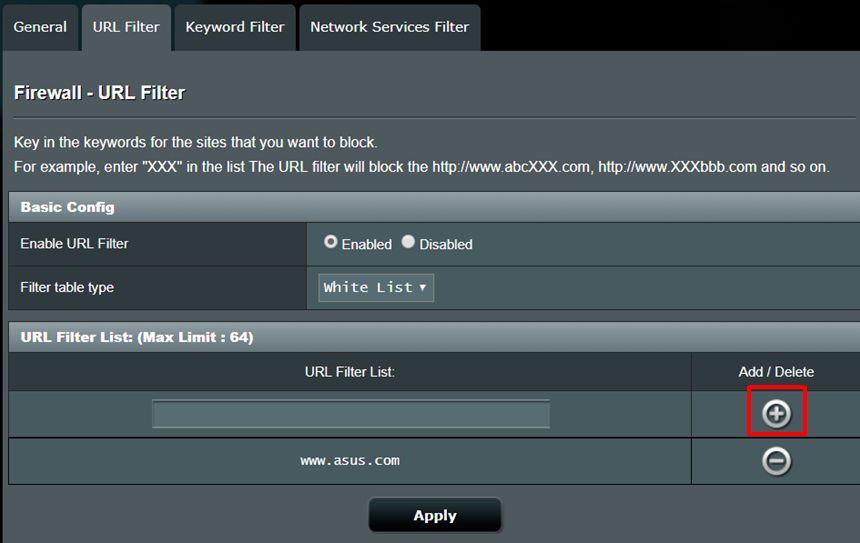
Krok 8: Naciśnij Apply (zastosuj), aby zapisać ustawienia.
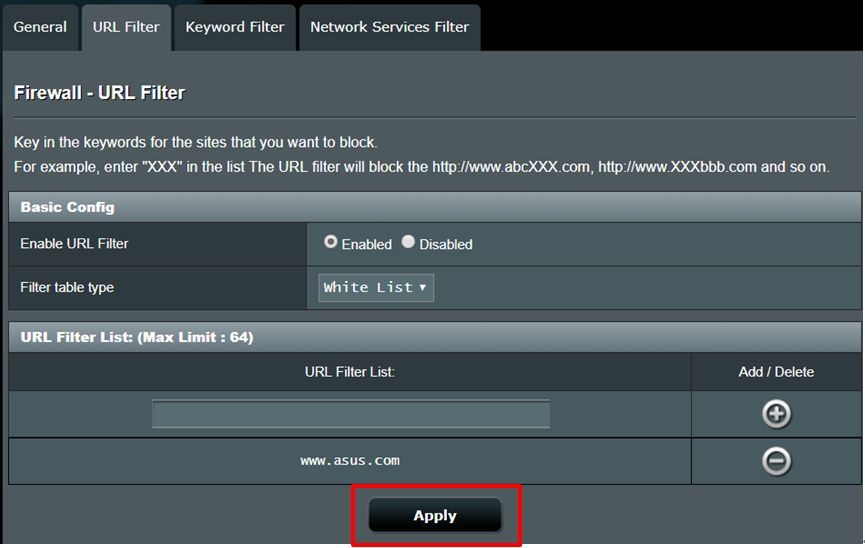
Często zadawane pytania (FAQ)
1. Jak zablokować witrynę dla określonego urządzenia i jak wyłączyć inne z filtrowania URL?
Routery ASUS nie obsługują tej funkcji.
2. Jak zablokować określonym urządzeniom dostęp do określonych/złośliwych stron internetowych?
Routery ASUS obecnie nie obsługują blokowania stron internetowych na określonych urządzeniach (np. telefonie, laptopie).
Jeśli urządzenie, które chcesz skonfigurować, to urządzenie z systemem Windows lub Chromebook, zapoznaj się z poniższymi często zadawanymi pytaniami (FAQ).
[Windows 11/10] Microsoft Family Safety - Ustawienia Kontroli rodzicielskiej
[Chromebook] Zarządzanie kontem dziecka na Chromebooku
Jak pobrać (program narzędziowy / oprogramowanie układowe)?
Najnowsze sterowniki, oprogramowanie, oprogramowanie układowe i instrukcje obsługi można pobrać z Centrum Pobierania ASUS.
Jeśli potrzebujesz więcej informacji na temat Centrum Pobierania ASUS, zapoznaj zasobami zamieszczonymi pod tym odnośnikiem.